Google Chrome อาจ มากที่สุด เบราว์เซอร์ที่ใช้กันอย่างแพร่หลาย ทั้งบน Windows และ Android แต่มีปัญหาด้านความเป็นส่วนตัวที่น่าอึดอัดใจมากมาย ข้อร้องเรียนที่ใหญ่ที่สุดประการหนึ่งเกี่ยวกับ Chrome คือการลงชื่อเข้าใช้บริการใดๆ ของ Google เช่น Gmail หรือ YouTube จะลงชื่อเข้าใช้เบราว์เซอร์ของคุณโดยอัตโนมัติ โชคดีที่คุณสามารถลบและยกเลิกการเชื่อมโยงบัญชี Google ของคุณจาก Chrome ได้อย่างง่ายดาย คุณยังสามารถป้องกันไม่ให้เบราว์เซอร์ Google Chrome ลงชื่อเข้าใช้เบราว์เซอร์โดยอัตโนมัติตั้งแต่แรก และนั่นคือสิ่งที่เราจะพิจารณาในบทความนี้
ลบบัญชี Google จากเบราว์เซอร์ Chrome: คำแนะนำทีละขั้นตอน (2021)
ในบทความนี้ เราจะแสดงวิธีลบบัญชี Google ของคุณออกจาก Chrome นอกจากนี้เรายังจะแสดงวิธียกเลิกการเชื่อมโยงโปรไฟล์ Chrome ของคุณจากบัญชี Google ของคุณด้วยการหยุด Chrome จากการซิงค์กับ Google ตั้งแต่แรก วิธีนี้จะช่วยแยกโปรไฟล์ Chrome ของคุณออกจากบัญชี Google และปรับปรุงความเป็นส่วนตัวออนไลน์ของคุณ ดังนั้นโดยไม่ต้องกังวลใจอีกต่อไป มาดูกันว่าคุณจะทำได้อย่างไร
สารบัญ
+
–
หมายเหตุ: บทความนี้เกี่ยวกับการลบบัญชี Google ของคุณออกจาก Chrome หากต้องการลบบัญชี Google ของคุณออกจากอุปกรณ์ iPhone หรือ Android โปรดดูบทความโดยละเอียดของเรา เกี่ยวกับสิ่งนั้น คุณยังสามารถเรียนรู้วิธีออกจากระบบบัญชี Google หนึ่งบัญชีเมื่อใช้หลายบัญชี บัญชีบนคอมพิวเตอร์หรือโทรศัพท์ Android
เหตุใด Google จึงเชื่อมโยงบัญชีของคุณกับโปรไฟล์ Chrome ของคุณโดยอัตโนมัติ
ก่อนที่เราจะเข้าสู่บทแนะนำ คุณควรรู้ว่าเหตุใด Google จึงเชื่อมโยงบัญชีของคุณกับโปรไฟล์ Chrome ของคุณ เหตุใดจึงลงชื่อเข้าใช้ Chrome ให้คุณโดยอัตโนมัติทุกครั้งที่คุณลงชื่อเข้าใช้บริการของ Google ทางออนไลน์ เช่นเดียวกับ Apple Google ยังใช้รหัสบัญชีเฉพาะของคุณเพื่อติดตามบุ๊กมาร์ก Chrome, ประวัติการค้นหาของ Google, คำแนะนำของ YouTube และอื่นๆ
ในการทำเช่นนั้น Chrome จะเชื่อมโยงโปรไฟล์ Chrome ของคุณกับบัญชี Google โดยอัตโนมัติเมื่อคุณลงชื่อเข้าใช้บริการใดๆ ของ Google บนเว็บ ซึ่งช่วยให้ Google มอบ’ประสบการณ์ที่ราบรื่น’ในทุกอุปกรณ์โดยให้คุณซิงค์ประวัติ บุ๊กมาร์ก รหัสผ่าน ฯลฯ ของคุณในอุปกรณ์หลายเครื่อง ในขณะเดียวกัน ผู้ใช้ที่คำนึงถึงความเป็นส่วนตัวมองว่านี่เป็นภัยคุกคามที่สำคัญต่อความเป็นส่วนตัวออนไลน์ของพวกเขา และแนะนำให้ผู้ใช้ลบบัญชี Google ของตนออกจาก Chrome เราจะมาดูกันว่าคุณจะทำได้อย่างไร
ปิดใช้งานคุณลักษณะการลงชื่อเข้าใช้บัญชี Google อัตโนมัติของ Chrome
ดังที่ได้กล่าวไปแล้ว Chrome จะลงชื่อเข้าใช้บัญชี Google ของคุณโดยอัตโนมัติทุกครั้งที่คุณลงชื่อเข้าใช้บริการของ Google เช่น Gmail, YouTube, Google Photos เป็นต้น นอกจากนี้ยังเชื่อมโยงโปรไฟล์ Chrome ปัจจุบันของคุณกับบัญชีนั้นด้วย แม้ว่า Google จะบอกว่าเป็นการนำเสนอ’ประสบการณ์ที่ราบรื่น’แต่ก็เป็นฝันร้ายของความเป็นส่วนตัวสำหรับผู้ใช้หลายคน ดังนั้น เราจะแสดงวิธีปิดใช้งานการลงชื่อเข้าใช้บัญชี Google อัตโนมัติเมื่อคุณลงชื่อเข้าใช้บริการอื่นๆ ของ Google
ปิดคุณลักษณะการลงชื่อเข้าใช้อัตโนมัติใน Google Chrome บนเดสก์ท็อป
- เปิด Google Chrome และคลิกที่เมนูสามจุดที่มุมบนขวา ตอนนี้เลือก “การตั้งค่า” จากเมนูป๊อปอัป
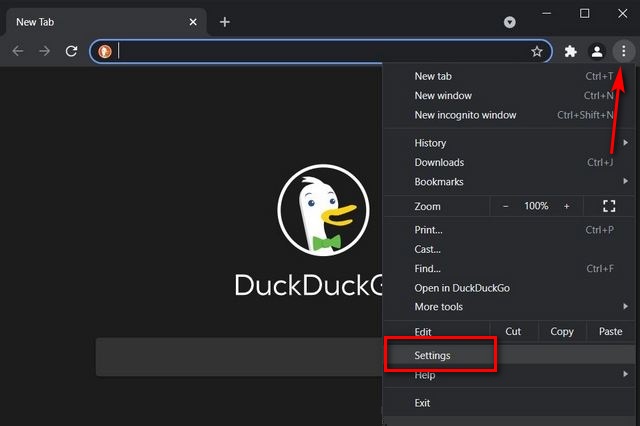
หมายเหตุ: คุณยังสามารถไปที่หน้าการตั้งค่าได้โดยตรงด้วยการคัดลอกและวาง chrome://settings/ ในแถบที่อยู่และกดปุ่ม Enter
- ในหน้าการตั้งค่า ให้คลิกที่ “ซิงค์และบริการของ Google” ในบานหน้าต่างด้านขวา
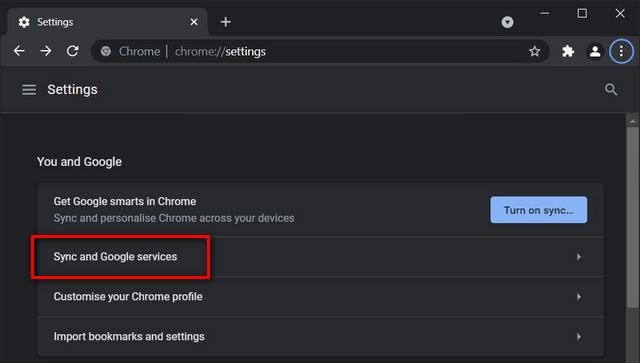
- ในหน้าถัดไป ให้ปิดสวิตช์ข้าง “อนุญาตให้ลงชื่อเข้าใช้ Chrome“ การปิดฟีเจอร์นี้จะทำให้ลงชื่อเข้าใช้ Gmail และบริการอื่นๆ ของ Google ได้โดยไม่ต้องลงชื่อเข้าใช้ Chrome
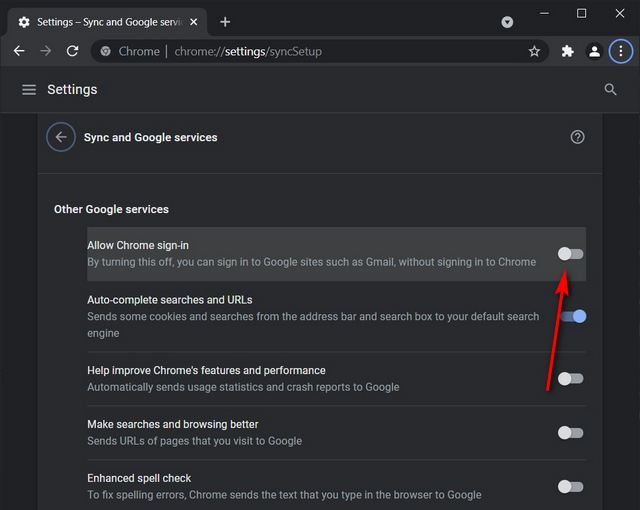
แค่นั้นแหละ! ขณะนี้ Google Chrome จะไม่ลงชื่อเข้าใช้บัญชี Google ของคุณโดยอัตโนมัติทุกครั้งที่คุณลงชื่อเข้าใช้ Gmail, YouTube, Google Photos ฯลฯ
ปิดการลงชื่อเข้าใช้อัตโนมัติใน Google Chrome บน Android
กระบวนการปิดคุณลักษณะลงชื่อเข้าใช้อัตโนมัติใน Google Chrome บน Android ทำงานเหมือนกับแอปเดสก์ท็อป ดังนั้น ทำตามขั้นตอนด้านล่าง
1. เปิด Chrome แล้วแตะที่เมนูสามจุดที่มุมบนขวา จากเมนูป๊อปอัป เลือก “การตั้งค่า“
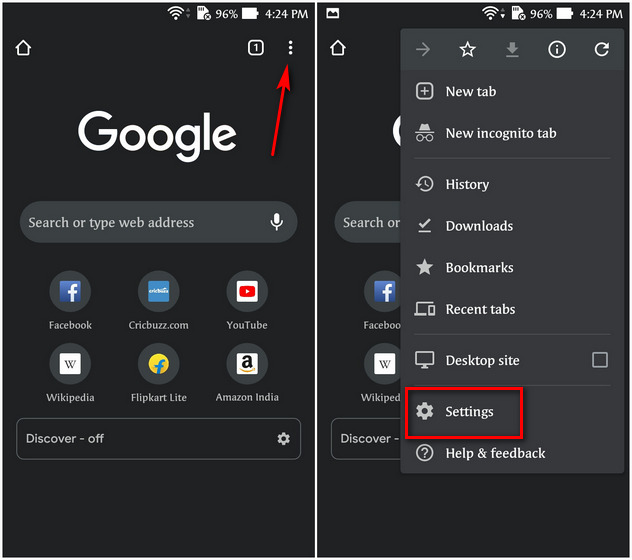
- แตะที่ “บริการของ Google” ใต้ส่วน “คุณและ Google” สุดท้าย ปิดตัวเลือก “อนุญาตการลงชื่อเข้าใช้ Chrome”
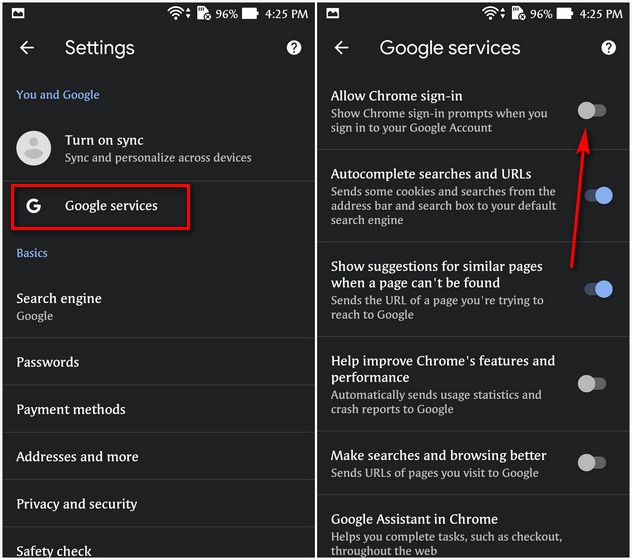
วิธีลบบัญชี Google ออกจาก Chrome
ตอนนี้คุณรู้วิธีป้องกันไม่ให้ Chrome ลงชื่อเข้าใช้บัญชี Google โดยอัตโนมัติแล้ว คุณยังต้องกำจัดโปรไฟล์ Chrome ที่ลงชื่อเข้าใช้บัญชี Google ของคุณโดยอัตโนมัติตั้งแต่แรก นี่คือวิธีที่คุณดำเนินการ:
ลบบัญชี Google จากแอป Chrome Desktop (Windows, Mac หรือ Linux)
- เปิด Chrome และ คลิกที่ไอคอนโปรไฟล์ ที่มุมบนขวา ตอนนี้ คลิกที่ไอคอนรูปเฟือง ในเมนูป๊อปอัปเพื่อจัดการการตั้งค่าสำหรับโปรไฟล์ Chrome ของคุณ
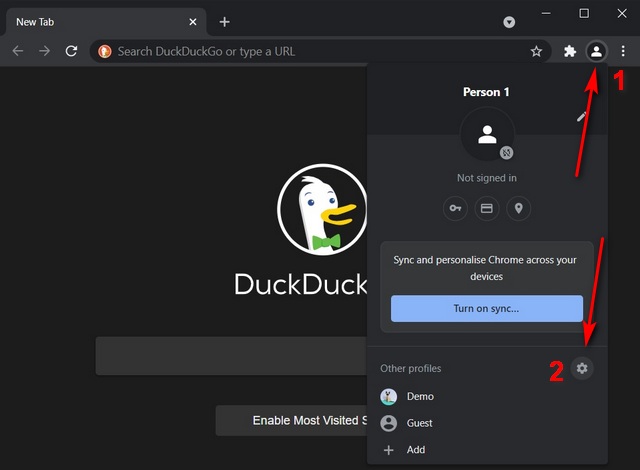
หมายเหตุ: หากคุณใช้หลายโปรไฟล์ ระบบอาจนำคุณไปยังหน้าโปรไฟล์ Chrome โดยตรงโดยไม่ต้องดำเนินการตามข้างต้น ขั้นตอน
- ตอนนี้ หน้าต่าง Chrome จะเปิดขึ้นพร้อมกับโปรไฟล์ Chrome ทั้งหมดที่แสดงเป็นการ์ด คลิกที่ปุ่ม เมนูสามจุด บนการ์ดที่ตรงกับโปรไฟล์เป้าหมายของคุณ จากเมนูแบบเลื่อนลงที่ปรากฏขึ้น ให้คลิกที่ “ลบ“
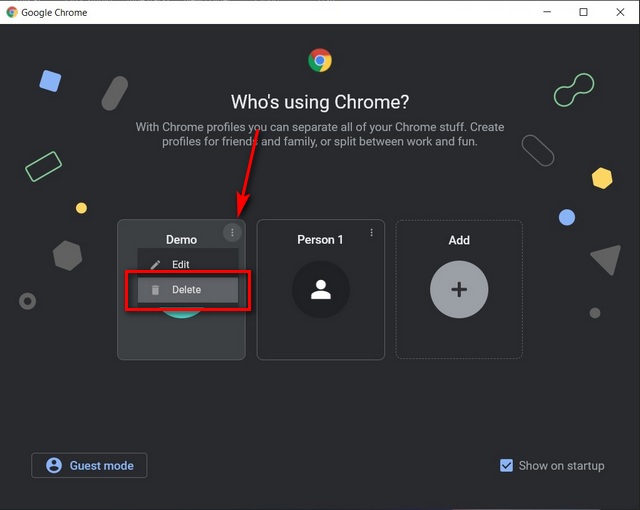
- ตอนนี้ คุณจะเห็นข้อความป๊อปอัปแสดงรายการประวัติและข้อมูลการท่องเว็บทั้งหมดที่เชื่อมโยงกับโปรไฟล์ Chrome นั้น รวมถึงรหัสผ่านที่บันทึกไว้ ฯลฯ ตรวจสอบให้แน่ใจว่าไม่มีสิ่งใดสำคัญก่อนที่จะดำเนินการต่อ สุดท้าย ให้กด “ลบ” เพื่อกำจัดโปรไฟล์นั้นและลบบัญชี Google ของคุณออกจากเบราว์เซอร์ Chrome
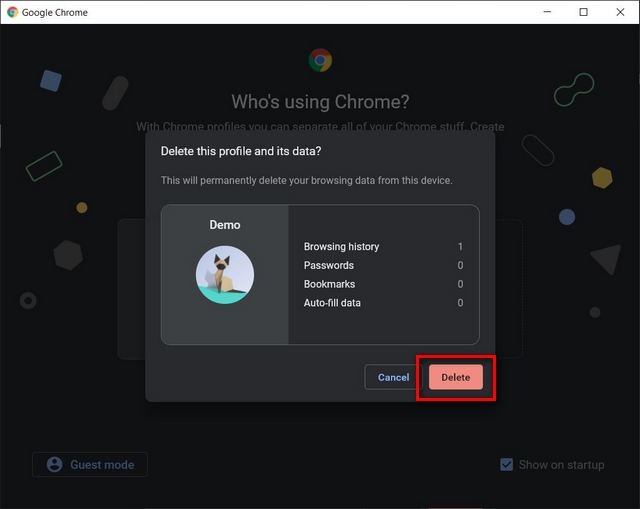
แค่นั้นแหละ! บัญชี Google ที่คุณพยายามลบออกจาก Chrome หายไปแล้ว
ลบบัญชี Google จาก Chrome บน Android และ iOS
ใน Android คุณสามารถลบบัญชี Google ของคุณออกจาก Chrome ได้สองวิธี ในกรณีแรก คุณสามารถลบบัญชี Google ออกจากอุปกรณ์ได้ตามที่อธิบายไว้ในบทความนี้ . มันจะลบบัญชีนั้นออกจาก Chrome ไม่เพียงเท่านั้น แต่ยังรวมถึงแอปอื่นๆ ของ Google รวมถึง Gmail, Maps, Photos และ Drive ด้วย
ในที่นี้ เราจะพูดถึงวิธีอื่นที่จะลบบัญชี Google ของคุณออกจาก Chrome เพียงอย่างเดียว โดยที่คุณยังคงลงชื่อเข้าใช้บริการอื่นๆ ของ Google บนอุปกรณ์ Android ของคุณ ตัวเลือกแรกเป็นเอกสิทธิ์ของ Android ในขณะที่ตัวเลือกที่สองทำงานคล้ายกันบน iOS และ iPadOS เช่นกัน ดังนั้น ให้ทำตามขั้นตอนด้านล่างเพื่อลบบัญชี Google ของคุณออกจาก Chrome บนอุปกรณ์ iOS หรือ Android
- เปิดการตั้งค่า Chrome (เมนูสามจุด-> การตั้งค่า) บนโทรศัพท์ของคุณ ตามที่อธิบายไว้ก่อนหน้าในบทความนี้ ตอนนี้ แตะที่โปรไฟล์ Google ของคุณ ที่ด้านบนของหน้าจอการตั้งค่า ในหน้าถัดไป เลือกบัญชีที่คุณต้องการลบและกดปุ่ม “ออกจากระบบและปิดการซิงค์”
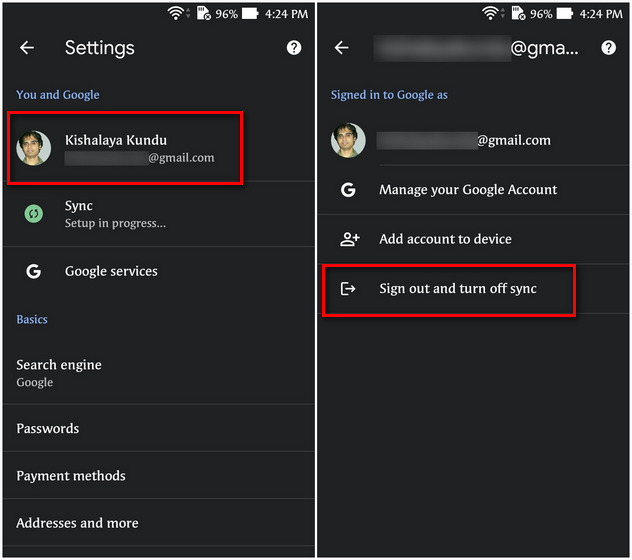
หมายเหตุ: หากคุณไม่เห็นข้อมูลบัญชีของคุณที่ด้านบนของหน้าการตั้งค่า แสดงว่าคุณออกจากระบบแล้ว ของ Google Chrome ในกรณีนี้ เบราว์เซอร์จะระบุอย่างชัดเจนว่า"ไม่ได้ลงชื่อเข้าใช้"แทนที่จะแสดงรหัสบัญชี Google
ข้อควรจำเกี่ยวกับการลบบัญชี Google ออกจาก Chrome
ในขณะที่กระบวนการลบบัญชี Google ของคุณออกจาก Chrome นั้นทำได้ง่าย แต่มีบางสิ่งที่คุณต้องจำไว้ สำหรับอุปกรณ์ที่ออกโดยบริษัท ซึ่งแผนกไอทีของคุณติดตั้ง Chrome และบัญชี Google/Gmail ที่เชื่อมโยงเป็นอีเมลที่ทำงาน คุณจะต้องติดต่อผู้ดูแลระบบไอทีของคุณเพื่อลบบัญชีของคุณใน Chrome นอกจากนี้ ใน Chrome OS การนำบัญชี Google ออกจาก Chrome จะส่งผลให้ผู้ใช้ไม่สามารถเข้าถึงแอปที่ดาวน์โหลดและการซื้อใน Google Play
ยกเลิกการเชื่อมโยงและลบบัญชี Google จากเบราว์เซอร์ Chrome ของคุณได้อย่างง่ายดาย
เราหวังว่าบทแนะนำของเราจะช่วยคุณจัดการกับปัญหาการลงชื่อเข้าใช้อัตโนมัติใน Google Chrome เพื่อประสบการณ์บนเว็บที่ปลอดภัยและเป็นส่วนตัวมากขึ้น เพื่อความเป็นส่วนตัวที่ดียิ่งขึ้น โปรดดูวิธีลบและปิดใช้งานคุกกี้ใน Google Chrome บน Windows และ Android และ วิธีล้างประวัติการเข้าชมในเบราว์เซอร์ยอดนิยมทั้งหมด อย่างไรก็ตาม หากยังไม่มั่นใจเพียงพอ และคุณต้องการกำจัด Google Chrome ออกไปให้หมด ให้ลองดู ดีที่สุด ทางเลือกของ Google Chrome สำหรับเดสก์ท็อปและเบราว์เซอร์ที่เน้นความเป็นส่วนตัวที่ดีที่สุดบน Android และ iOS